Hoe Fortnite te spelen op Windows 7 – TechCult
Diversen / / July 14, 2023
Fortnite is een zeer populaire videogame die door miljoenen gamers op verschillende platforms wordt gespeeld. Sommige spelers worden echter geconfronteerd met uitdagingen als ze oudere hardware of besturingssystemen hebben, zoals Windows 7, dat niet officieel wordt ondersteund door Fortnite. In deze gids leggen we uit hoe je Fortnite op Windows 7 speelt en beantwoorden we enkele veelgestelde vragen over de game en het besturingssysteem.

Inhoudsopgave
Hoe Fortnite te spelen op Windows 7
Fortnite is een spel dat je kunt spelen zonder geld uit te geven. En dit is het beste deel: als u nog steeds Windows 7 op uw systeem gebruikt, hebben wij u gedekt! We zullen u begeleiden in de onderstaande gids.
Opmerking: Met Fortnite Chapter 4 ondersteunen Windows 7 en 8 de game niet langer.
Kan Windows 7 Fortnite aan?
Ja, Windows 7 kan Fortnite aan, maar het hangt af van de specificaties van je computer. Fortnite heeft minimale systeemvereisten en als je computer aan deze vereisten voldoet of deze overtreft, zou je de game op Windows 7 moeten kunnen spelen.
De minimale systeemvereisten voor Fortnite zijn:
- Windows 7/8/10 64-bits
- Intel Core i3 2,4 GHz-processor
- 4 GB RAM-geheugen
- Intel HD 4000 videokaart
Als uw computer aan deze vereisten voldoet, zou u Fortnite zonder problemen op Windows 7 moeten kunnen uitvoeren. Als uw computer echter lagere specificaties heeft, kunt u last krijgen van vertraging, stotteren of andere prestatieproblemen.
Het installeren van Fortnite op een 32-bits Windows 7-computer is mogelijk, maar vereist mogelijk enkele extra stappen. Hier is hoe het te doen:
1. Controleer systeemvereisten: Voordat u Fortnite installeert, moet u ervoor zorgen dat uw computer voldoet aan de minimale systeemvereisten. Voor een 32-bits Windows 7-computer heb je een processor nodig met minimaal 2,8 GHz kloksnelheid, 4 GB RAM en een DirectX 11-compatibele videokaart.
2. Download de Epic Games Launcher: De Epische Games Launcher is vereist om Fortnite te downloaden en te installeren. Je kunt het downloaden van de Epic Games-website. Zodra de download is voltooid, dubbelklikt u op het installatiebestand en volgt u de instructies om het opstartprogramma te installeren.
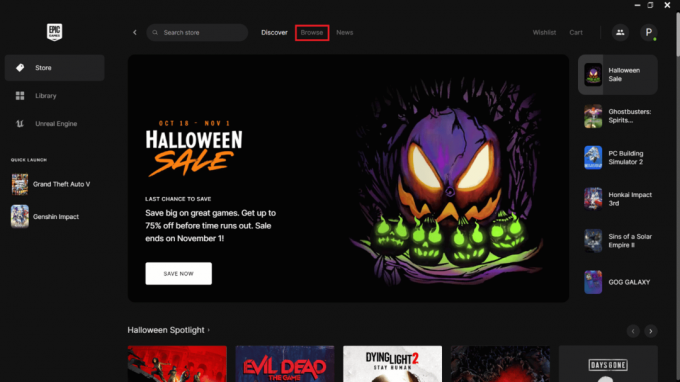
3. Epic Games-account maken: Als je nog geen Epic Games-account hebt, moet je er een maken. Klik op de Aanmelden op het inlogscherm en volg de instructies om een account aan te maken.
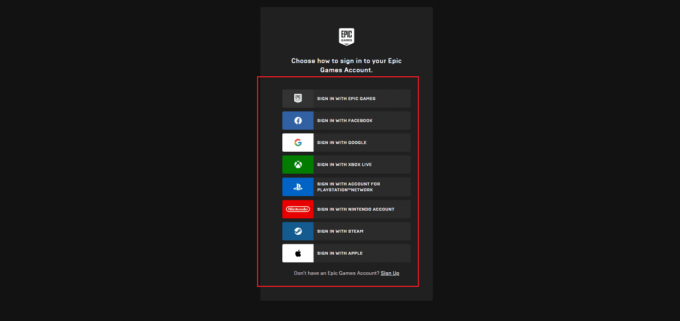
4. Fortnite downloaden en installeren: Zodra je de Epic Games Launcher hebt geïnstalleerd en je account hebt ingesteld, kun je Fortnite downloaden en installeren. Open het opstartprogramma, log in op uw account en klik op de Fortnite icoon. Klik op de Installeren knop om het download- en installatieproces te starten.
5. Voer Fortnite uit: Zodra de installatie is voltooid, klikt u op de Launch knop om Fortnite te starten. De game wordt gestart en je kunt beginnen met spelen.
Opmerking: Als je problemen tegenkomt tijdens het installatieproces, probeer dan het opstartprogramma en de game uit te voeren als beheerder. Klik met de rechtermuisknop op het opstartprogramma en de spelpictogrammen en selecteer Als administrator uitvoeren vanuit het contextmenu.
Over het algemeen is het installeren van Fortnite op een 32-bits Windows 7-computer een eenvoudig proces. Zolang uw computer voldoet aan de minimale systeemvereisten en u de bovenstaande stappen volgt, zou u Fortnite zonder problemen moeten kunnen spelen.
Hoeveel GB is Fortnite op Windows 7?
De grootte van het Fortnite-installatiebestand is afhankelijk van de versie van de game die je installeert. Vanaf september 2021 zijn de minimale systeemvereisten voor Fortnite op Windows 7:
- CPU: Intel Core i3 2,4 GHz
- RAM: 4GB
- GPU: IntelHD 4000
De grootte van het spelinstallatiebestand voor deze systeemvereisten is ongeveer 22 GB.
Kan Fortnite draaien op 2 GB RAM?
Fortnite vereist minimaal 4 GB RAM-geheugen om soepel te werken op een Windows 7-computer. Als uw computer slechts 2 GB RAM heeft, kunt u de game mogelijk starten, maar zal deze niet soepel werken en kunt u prestatieproblemen ondervinden, zoals vertragingen en bevriezingen.
Aanvullende tips voor het spelen van Fortnite op Windows 7
Fortnite spelen op Windows 7 kan een geweldige ervaring zijn als je over de juiste hardware en software beschikt. Hier zijn enkele aanvullende tips om u te helpen het meeste uit het spel te halen:
- Werk de stuurprogramma's van uw grafische kaart bij: Het bijwerken van de stuurprogramma's van uw grafische kaart kan uw game-ervaring aanzienlijk verbeteren. U kunt de website van uw grafische kaartfabrikant raadplegen voor de nieuwste stuurprogramma's en deze op uw computer installeren.
- Optimaliseer uw grafische instellingen: Het aanpassen van je grafische instellingen kan ook helpen om de prestaties van je game te verbeteren. U kunt de resolutie verlagen, schaduwen en effecten uitschakelen en andere instellingen aanpassen om de framesnelheid te verbeteren.
- Sluit overbodige programma's: Als u te veel programma's tegelijkertijd uitvoert, kan dit de prestaties van uw computer beïnvloeden en ervoor zorgen dat het spel vertraging oploopt. Sluit alle onnodige programma's voordat u Fortnite start om bronnen vrij te maken.
- Houd uw computer koel: Hoge temperaturen kunnen ervoor zorgen dat uw computer trager wordt, dus zorg ervoor dat het koelsysteem van uw computer correct werkt. U kunt ook een koelkussen gebruiken om uw computer koel te houden.
- Gebruik een bekabelde verbinding: Een bekabelde internetverbinding is stabieler en sneller dan een draadloze verbinding, wat de prestaties van je game kan helpen verbeteren.
Fortnite spelen op Windows 7 is mogelijk, maar het vereist enige inspanning om ervoor te zorgen dat uw computer voldoet aan de minimale systeemvereisten en is geoptimaliseerd voor gaming. Dit markeert het einde van de gids, blijf onze pagina bezoeken voor meer coole tips en trucs! Aarzel niet om hieronder uw opmerkingen en suggesties achter te laten.
Pete is een senior stafschrijver bij TechCult. Pete houdt van alles wat met technologie te maken heeft en is ook een fervent doe-het-zelver in hart en nieren. Hij heeft tien jaar ervaring met het schrijven van how-to's, functies en technologiegidsen op internet.



